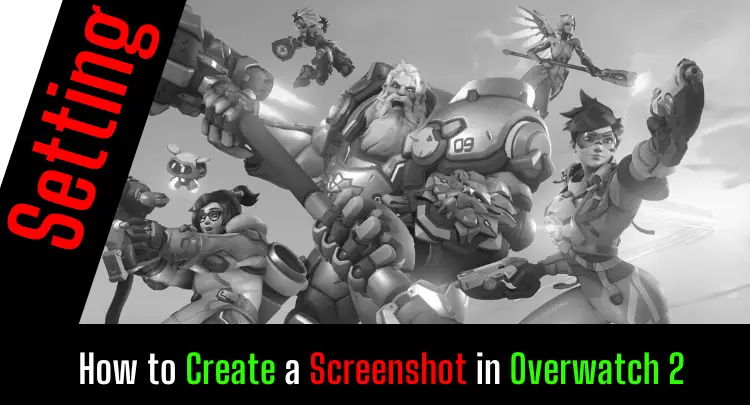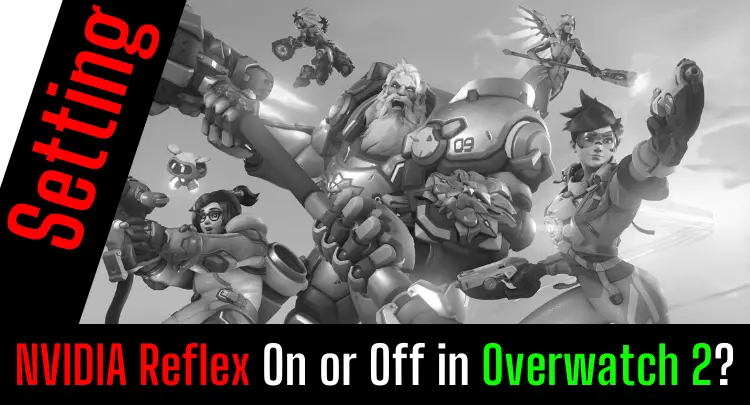Et skjermbilde i Overwatch 2 er laget for å arkivere eller dele et enestående spillresultat eller opplevelse for deg selv eller andre. Disse skjermbildene i spillet deles ofte i sosiale mediekanaler og chatter. Noen ganger fungerer imidlertid ikke dette. Jeg vet egentlig ikke hvor mange ganger jeg desperat har prøvd å få et raskt skjermbilde i over 35 år med spilling, men to hender er absolutt ikke nok til å telle.
Dette innlegget viser deg hvordan du tar skjermbilder Overwatch 2 og svar på flere andre spørsmål om emnet.
La oss begynne…
- Kan jeg ta et skjermbilde Overwatch 2?
- Hva er mulighetene for å lage et skjermbilde i Overwatch 2?
- Hvilke alternativer å lage et skjermbilde i Overwatch 2 Jobber ikke?
- Hvor du kan finne Overwatch 2 skjermbilder?
- Kan jeg endre standardplasseringen for Overwatch 2 skjermbilder i Windows 10/11?
- Hvilke filtyper er Overwatch 2 skjermbilder?
- Hvilken oppløsning gjør Overwatch Har du 2 skjermbilder?
- Kan jeg endre oppløsningen for Overwatch 2 skjermbilder?
- Hvorfor er min Overwatch 2 skjermbilder svart?
- Kan jeg ta en Overwatch 2 Skjermbilde fra en del av skjermen?
- Kan jeg skrive ut Overwatch Skjerm?
- Final Thoughts
- Topp-3 relaterte Overwatch 2 Innlegg
OBS: Denne artikkelen ble skrevet på engelsk. Oversettelser til andre språk gir kanskje ikke den samme språklige kvaliteten. Vi beklager grammatiske og semantiske feil.
Kan jeg ta et skjermbilde Overwatch 2?
Overwatch 2 gir ikke funksjonalitet i spillet for skjermbilder. Skjermbilder kan tas med Windows-funksjoner, grafikkortfunksjoner eller skjermbildeverktøy. Når du tar et skjermbilde, Overwatch 2 må kjøres i kantløs eller vindusmodus. Ellers er et svart skjermbilde et uønsket resultat.
Hva er mulighetene for å lage et skjermbilde i Overwatch 2?
Generelt kan utskriftsfunksjonen til Windows-operativsystemet lage et nyttig skjermbilde. Skjermbilder kan også lages via spilllinjen i Windows 10/11, grafikkortet eller tredjepartsverktøy. Noen muligheter kan sette stress på systemet.
Spilllinje i Windows
Microsoft har introdusert Game Bar som et overlegg for spill. Hurtigtastkombinasjonen Windows-Key + ALT + PrintScreen kan brukes til å lage skjermbilder fra spillet. Alternativet fungerer, men anbefales ikke fordi aktivering av spillfeltet medfører tap av ytelse.
Shadow Play fra NVIDIA
NVIDIAs overlegg har også en skjermbildefunksjon. AMD tilbyr et lignende verktøy. Når overlegget er aktivert, kan et skjermbilde lages med hurtigtastkombinasjonen ALT + Z.
Windows -utskriftsnøkkel
Den enkleste og sikreste metoden er overraskende Windows-utskriftsnøkkelen. Hurtigtastkombinasjonen Windows-Key + PrintScreen lager et skjermbilde i brukerens bildemappe.
Viktig merknad: Hvis flere skjermer er aktive, opprettes enten et panoramaskjermbilde av alle skjermer eller bare et skjermbilde av hovedskjermen. Vi anbefaler at du bare aktiverer én skjerm for et skjermbilde.
Skjermbildeverktøy
Det siste alternativet er å installere et tredjepartsverktøy. For eksempel verktøyet med åpen kildekode XShare er bemerkelsesverdig, med mange spesifikke funksjoner.
Ærlig anbefaling: Du har ferdighetene, men musen din støtter ikke siktingen din perfekt? Slit aldri med musegrepet igjen. Masakari og de fleste proffene stoler på Logitech G Pro X Superlight. Se selv med denne ærlige anmeldelsen skrevet av Masakari or sjekk ut de tekniske detaljene på Amazon akkurat nå. En spillmus som passer deg gjør en betydelig forskjell!
Hvilke alternativer å lage et skjermbilde i Overwatch 2 Jobber ikke?
Den innebygde metoden under Windows med tastekombinasjonen Windows Key + Shift + S har ikke lenger en kjent eller fungerende lagringsplass. Dermed blir et skjermbilde ikke lenger lagret på riktig måte.
Hvor du kan finne Overwatch 2 skjermbilder?
Vanligvis er skjermbilder plassert i brukerens Windows 10/11-bildemappe. Avhengig av metoden som brukes, lagres skjermbilder på et annet definert sted i filsystemet. For det meste er standard lagringsplassering redigerbar.
Kan jeg endre standardplasseringen for Overwatch 2 skjermbilder i Windows 10/11?
Standardplasseringen kan endres innenfor egenskapene til brukerens bildemappe. I tillegg kan brukeren definere hvilken som helst mappe som en ny plassering så lenge han har de nødvendige tillatelsene.
Slik endrer du standardplasseringen:
- Høyreklikk på brukerens bildemappe
- Klikk med venstre museknapp på "Egenskaper"
- Bytt til kategorien "Sti"
- Klikk med venstre museknapp på "Flytt"- knappen
- Velg en ny standardplassering for skjermbilder
Hvilke filtyper er Overwatch 2 skjermbilder?
Vanligvis lagres skjermbilder i spillet i PNG-format for å tillate gjennomsiktig innhold og oppnå god kvalitet. Avhengig av hvilken metode som brukes, kan lagringen også være i mer komprimerte bildeformater som JPG- eller JPEG -format for å bruke mindre minne.
Ved å bruke et tredjepartsverktøy kan du vanligvis velge filtype og komprimering i innstillingene.
For eksempel ser det slik ut i XShare verktøy:

Hvilken oppløsning gjør Overwatch Har du 2 skjermbilder?
Vanligvis tilsvarer skjermens oppløsning den fangede oppløsningen til skjermbildet. DPI-tallet er maksimalt 96 PPI. Interpolering i et grafikkredigeringsprogram og med høyere skjermoppløsning kan oppnå høyere oppløsning.
Kan jeg endre oppløsningen for Overwatch 2 skjermbilder?
Vanligvis bestemmes oppløsningen til skjermbildet av skjermoppløsningen i spillet som ble angitt da skjermbildet ble tatt. En økt oppløsning for skjermbilder kan oppnås ved å øke skjermoppløsningen i spillet.
Hvis du angir oppløsningen til skjermoppløsningen høyere, vil du selvfølgelig miste ytelsen i spillet. Så snart skjermbildene dine er opprettet, bør du derfor skru ned oppløsningen igjen.
Hvorfor er min Overwatch 2 skjermbilder svart?
Generelt fungerer skjermbilder alltid i kantløs eller vindusmodus. I fullskjermsmodus for spillet er opptaket av skjermbildet blokkert. Resultatet er et svart skjermbilde. En annen modus kan velges i grafikkinnstillingene til Overwatch 2.
Kan jeg ta en Overwatch 2 Skjermbilde fra en del av skjermen?
Tredjepartsverktøy har muligheten til å definere deler av skjermen for å ta et skjermbilde. Når skjermbildet utløses, blir bare det forhåndsdefinerte bildeområdet tatt og lagret som et bilde. Alternativt kan et skjermbilde av hele skjermen beskjæres i et grafikkredigeringsprogram.
Kan jeg skrive ut Overwatch Skjerm?
Generelt kan alle bildene skrives ut, inkludert skjermbilder som er tatt. Bildet skal ha minst en DPI på 150 PPI for å skrives ut skarpt. En lavere oppløsning vil gjøre bildet uklart. For god kvalitet anbefales det å ha en oppløsning på minst 300 PPI/dpi.
Final Thoughts
Et skjermbilde i Overwatch 2 skal fanges raskt og være tilgjengelig umiddelbart i god kvalitet.
I dette innlegget har vi vist deg hva som er og ikke er mulig med skjermbilder i Overwatch 2.
Skjermbilder tas vanligvis når handlingen er satt på pause, eller kampen er over.
Imidlertid hvis du vil ta skjermbilder midt i kampen Overwatch 2, er det bedre å ta et skjermbilde med verktøy som OBS. Videofilmene kan deretter brukes til å lage rammene nøyaktige skjermbilder etterpå. På denne måten kan du konsentrere deg om spillet og velge de beste scenene senere.
Den enkle oppløsningen på 96 PPI er tilstrekkelig til å dele skjermbildene på Internett. Men anta at du vil skrive ut et skjermbilde, for eksempel en plakat. I så fall bør du sette skjermoppløsningen til høyest mulig innstilling og øke oppløsningen (interpolering) med et grafikkprogram til 300 PPI. Selvfølgelig vil dette krympe den totale størrelsen på bildet, men du vil få en skarp utskrift.
Og nå, gå videre til neste seier i Overwatch 2, og ikke glem å ta et skjermbilde! 😉
Hvis du har et spørsmål om innlegget eller pro gaming generelt, kan du skrive til oss: contact@raiseyourskillz.com.
LYKKE TIL, HA DET GØY! Flashback ute.

Michael "Flashback" Mamerow har spilt videospill i over 35 år og har bygget og ledet to Esports-organisasjoner. Som IT-arkitekt og casual gamer er han dedikert til tekniske emner.